Изчисление на плаката в компютъра - лира
Първоначалните данни за изчисляване
Цели и задачи:
- демонстрира процедурата за конструиране на схемата за плоча;
- покажем работа техника, стрес и подготовка на ОСР;
- Преглед на резултатите от изчисление.
Предистория:
Стоманобетонна плоча размер на 1 х 5 т, 200 mm дебелина. На другата страна на плочата е свободно поддържа по цялата дължина, проксималната - свободно подкрепени в техните краища на колоните. Най-дългата страна на табелата - безплатно.
Изчисляването се извършва в продължение на 6 х 12 мрежа.
натоварване:
- качване 1 - собствено тегло на плочата;
- качване 2 - концентрира печат "U - образна" интензитет на натоварване Р = един тон / т2;
За да започнете с лирата, изпълнете следната команда на Windows:
Start / Programs / ЛИРА 9.2 / ЛИРА 9.2.
Стъпка 1: Създаване на нова задача
За да създадете нова задача, направете Нов елемент на файла / меню (бутон в лентата с инструменти).
Схемата на диалоговия Tag кутия (. Фиг) Задайте следните настройки:
- име задача - плоча (проблем код по подразбиране съвпада с името на задачата);
- индикация верига - 3 - три степени на свобода в възел (преместване и две завъртания) X0Y. След това кликнете върху бутона, за да потвърдите.
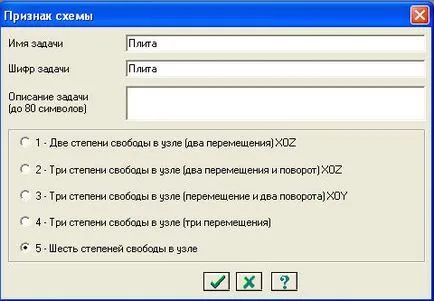
Фиг.1. Маркиране на диалоговия схема кутия.
Стъпка 2. Създаване на геометричните платки
Използвайте Меню карта / създаване / Редовни фрагменти и мрежа (бутон в лентата с инструменти), за да изведете Създаване Planar Patch и диалогов прозорец мрежа.
диалогов прозорец маса, определя стъпка краен елемент меша по първата и втората оси (Фигура 2)
Останалите параметри са приети по подразбиране.
След това кликнете върху бутона - Apply.
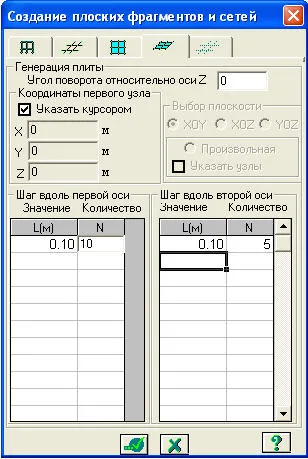
Фиг.2. Се появява диалогов прозорец плоски фрагменти и мрежи.
Спасяването на дизайн схема на информация
За да се съхранява информация за схемата за дизайн, направете елемент от менюто Файл / Запиши (бутон в лентата с инструменти).
Стъпка 3. Определяне на граничните условия
Показва броя на възлите
Извършване меню стъпка Options / Flags рисуване (бутон в лентата с инструменти).
В диалоговия прозорец Display (Фигура 3), активирайте втория раздел, и да се провери номера възли възлите. След това кликнете върху бутона - Начертайте.
Фигура 3. Dialog Box Покажи
Получената верига е показана на фиг.4.
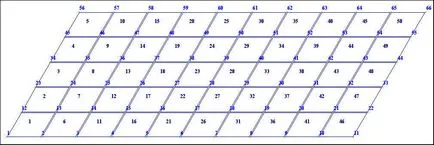
Фигура 4. Номериране изчисление платки възли
Марк носещи възли
Следвайте меню Select / Марк възли (на бутон на лентата).
Използвайте курсора, за да се подчертае, носещи възли (възли са оцветени в червено).
Маркирай възли се проведат посредством една индикация курсора разтягане или "гума кутия" около една група от възли.
Създаване на граничните условия в лагера на възли
С опцията в менюто Диаграма / Връзки (бутон на лентата) се обади комуникационни възли в диалоговия прозорец (Фигура 5).
В този прозорец, като зададете знамена, маркирайте посоки, в които движението е забранено възли.
След това кликнете върху бутона - Нанесете (възли, боядисани в син цвят).
Следвайте меню Select / Марк възлите (бутон в лентата с инструменти), за да премахнете дейността за отбелязване на работа единици.

Фигура 5. диалогов прозорец, в възела Връзки
Етап 4. Целеви елементи коравина параметри плоча
видове Образуване ригидност
С коравина / укрепващ елемент от менюто (на бутон в лентата с инструменти), обадете се диалогов прозорец, укрепващ елемент (Фигура 2.7).
В този прозорец, щракнете върху бутона Add и в библиотеката на твърдост характеристики кликнете на третия раздел на цифровата описанието на твърдост.
Кликнете два пъти върху списъка с графичен елемент - раздел тип плочи.
В диалогов прозорец, задаване на параметрите скованост Настройка сглобяеми плочи (Фигура 6) за плочите:
- модул - Е т = 3e6 / m2;
- коефициенти. Поасон - V = 0.2;
- tolschina- H = 20 cm;
- специфичното тегло на материала - Ro = 2.75 TF / m2.
Потвърдете вашите записи, като кликнете върху Потвърждаване.

Фигура 6. Диалогов прозорец палец
Цел на плочата усилващ елемент
Скованост в диалоговия прозорец покупки в типове списъци на сковаността изберете курсора тип твърдост 1.Plastina Н 20.
Кликнете върху Задаване като шрифт (в този случай от избрания тип е писано в прозореца за редактиране на текущия тип на твърдост на. Възможно е да се възложи на текущия тип на твърдост с двойно кликване върху линията на списъка).
Следвайте елементи меню Select / Марк (на бутон на лентата).
Използвайте курсора, за да маркирате всички елементи на схемата (избраните елементи са оцветени в червено).
Маркирай елементи се извършва с помощта на един посочване на курсора разтягане или "гума кутия" около една група от елементи.
В диалоговия прозорец подсилващ кликнете Assign (с отстранено елементи. Това е доказателство, че сегашната твърдостта възлага на избрани елементи).
Стъпка 5: Определяне на натоварването
Получаване на натоварване № 1
За да зададете на товара на собственото си тегло плочи, обадете се диалоговия прозорец Добавяне на ваши собствени тегло чрез Заредете елемент от менюто / Добавете свое собствено тегло (фиг. 7).
В този прозорец, активният бутон за избор на всички елементи, кликнете върху бутона - Приложете (в съответствие с предварително определена плътност в насипно състояние Ro се зареждат от товара на собственото си тегло).

Фигура 7. собствена задача тегло.
Получаване на натоварване № 2
Промяна на броя на текущата натоварване, което води активна диалогов прозорец зарежда чрез Load / Изберете менюто на товарене (бутон в лентата с инструменти).
В този набор от диалоговия прозорец товарене Стая 2.
Кликнете - Apply.
Следвайте меню Select / Марк възли (на бутон на лентата).
Използвайте курсора, за да маркирате важни компоненти.
На товари / Зареждане на възли и елементи от менюто (бутон в лентата с инструменти) кол товари Настройка диалогов прозорец (Фигура 8).
В този прозорец, активните натоварвания раздела на възли, радио бутони, уточняват координатната система на глобално, посока - по Z. на оста
Щракнете върху бутона, за да извикате диалоговия прозорец Опции сила на натоварване на концентрирана.
В прозореца, който се появява, въведете стойност
Р = 1 т / т2.
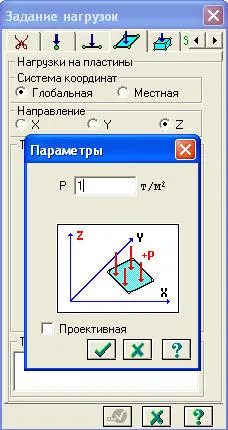
Фигура 8. Настройка на печата натоварване.
Кликнете върху Изпращане.
След този диалогов прозорец Настройка на товари кликнете - Apply.
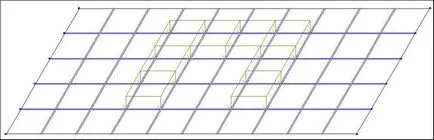
Фигура 9. схемата за прилагане втори натоварване.
Етап 6. Производство маса CSF
С помощта на елемент от менюто Load / масата DCS / DCS поколение (бутон в лентата с инструменти), наберете дизайнерски комбинации усилия диалогов прозорец (Фигура 10).
В този прозорец, въведете следните данни:
- за изтегленото 1 изберете в изгледа на списъка на натоварване - Постоянна (0) и кликнете върху Изпращане (в линията на натоварване стая автоматично се променя на 2);
- за изтеглени 2 Изберете в изгледа на списъка на натоварване - Временна дълго. (1) и кликнете на валидиране (при номера на реда на натоварване се променя автоматично до 3);
За да завърши формирането на масата за CSF, натиснете бутона Close.
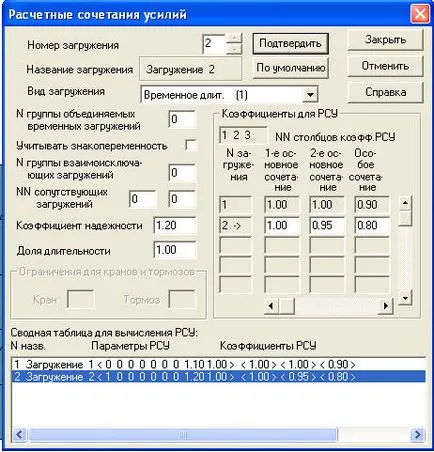
Фигура 10. Диалоговия прозорец дизайнерски комбинации на силите.
Стъпка 7. Plate Статично изчисление
Изпълнете задачата за изчисляване с помощта на меню Mode / Run изчисление (бутон в лентата с инструменти).
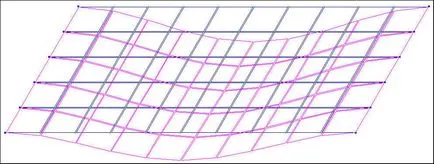
Фигура 11. Източникът и схемата за деформиран плоча.
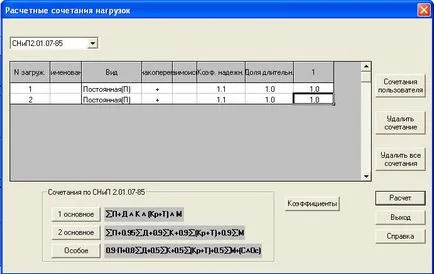
Фигура 12. Комбинациите Изчисляване на натоварване диалоговия прозорец.
Показва контурни парцелите от премествания
Посочете изместване контурни парцели в посока Z от менюто Деформации I / Глобална система / контурни диаграми изместване / изместване контурни диаграми на Z (бутон. И след това лентата с инструменти).
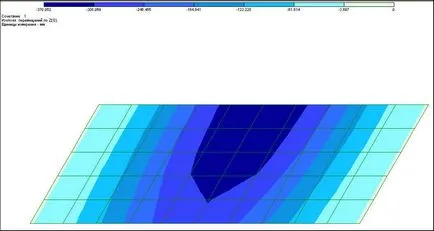
Фигура 13. Ламарина премествания контурни диаграми на Z ос.
Показани мозайките стрес
За да се покаже мозайка от стрес на Mx, следвайте / MX (бутона. И след това в лентата с инструменти) Усилията на менюто / контурни диаграми / Мозайка стрес.
За да се покаже на стреса ми мозайки, следвайте усилията на менюто / контурни диаграми / Мозайка стрес / Моят (бутон в лентата с инструменти).
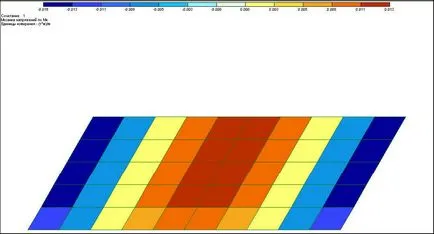
Фигура 13. Mx Mosaic подчертава.

Фигура 14. "Стандартни маси" диалоговия прозорец.
В заключение, за удобство на тел, използвана в примера на един бутон (фиг.)
Фигура 15. Бутони, използвани в Пример режим създаване схема дизайн.
Ако знаете нещо не е ясно от материала, с произход или някакви въпроси относно ПК "ЛИРА" пиша тук. или разположени под формата. Ние ще отговорим по време на деня.
Купете най-новата версия на софтуера "ЛИРА 9.6" можете да намерите тук.